Материалы
12 лет назад
Оверлеи
В этой статье мы подробно изучим оверлеи. Они похожи на декали, только имеют больше функций и возможностей. Они необходимы, если хотите сделать красивую карту
В этом туториале мы научимся пользоваться оверлеями - особыми декалями. Накладываются оверлеи также просто, как и декали - нужно выбрать инструмент

"Overley Tools", затем выбрать текстуру, добавив у фильтра поиска слово overley (иначе оверлей может неправильно отображаться в игре), а затем кликнуть в 3D-окне туда, куда вы хотели добавить оверлей. Оверлей - это точечная энтити info_overlay. В отличие от декалей, оверлей имеет больше функций, такие как изменение размера, формы, наложение на несколько брашей сразу, объединение, обрезку и повторение.
Изменять размер и форму можно, перетаскивая белые квадратики - вершины оверлея - в окне 3D-вида. Перед этим нужно выбрать инструмент "Overley Tools" и выделить нужный оверлей. Также в окнах трёх проекций оверлей можно поворачивать и делать всё, что можно делать с обычными брашами
Оверлей можно накладывать сразу на несколько брашей. Например, у вас есть угол стены, вам нужно наложить картинку. Декаль наложится только на один брашей и не отобразится на втором. А оверлей можно наложить на несколько брашей, если это необходимо. Для этого выбираем оверлей, жмём правую кнопку мыши, нажимаем "Properties" и перед нами уже знакомые нам свойства энтити-объекта. Нам нужно свойство Brush fases. В нём указаны стороны брашей, на которые накладывается оверлей. Нажимаем Pick, курсор у нас превращается в пипетку. Этой пипеткой мы выделяем все стороны брашей, на которые нужно наложить оверлей. Чтобы выделить несколько брашей, следует удерживать Ctrl. После чего нажимаем Применить и готово
Если вы делаете дорогу из ковров, вам нужно объединить несколько оверлеев, то, опять же, жмите Overley Tools, выбираете первый оверлей, затем второй, удерживая Ctrl (можно и третий, и десятый, если это необходимо), затем, удерживая Shift, перетащите белый квадратик одного оверлея к квадратику другого оверлея. При этом квадратик станет красным - это означает, что квадратики совпали. Отпускаете кнопку мыши и повторяете это с другими вершинами. Вот что у меня получилось:
Если вам нужна только часть оверлея или вы хотите сделать повторение, то изменяйте свойства U Start, U End, V Start и V End в окне свойств энтити. U и V - координаты, по которым вы будете уменьшать или увеличивать повтор оверлея. Поэкспериментируйте с этими свойствами и вы всё поймёте, например:
Увеличение значения End приведет к увеличению повторений оверлея по определенной оси координат (зависит от расположения оверлея)
Если выставить отрицательные значения, то оверлей отразится как в зеркале
Значения меньше 1 обрежут текстуру оверлея. Если Start установить 0, а End установить 0.5, то будет отображена только половина текстуры оверлея. Start = 0.25, End = 0.75 - Вы увидите только центральную часть
На этом всё. Оверлеи помогут вам очень хорошо украсить карту, сделать ковры, дороги, да что угодно, всё ограничено вашей фантазией!
Комментарии пользователей сайта:
Если Вам понравилась эта страница, Вы можете разместить где-нибудь ссылку на неё:


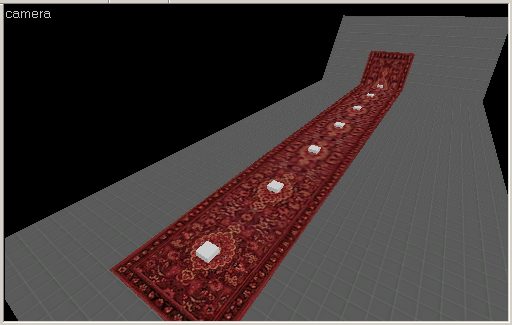
 Не понравилось: 0
Не понравилось: 0 